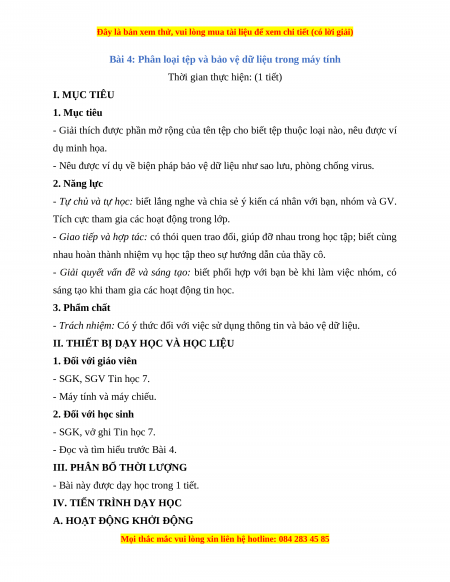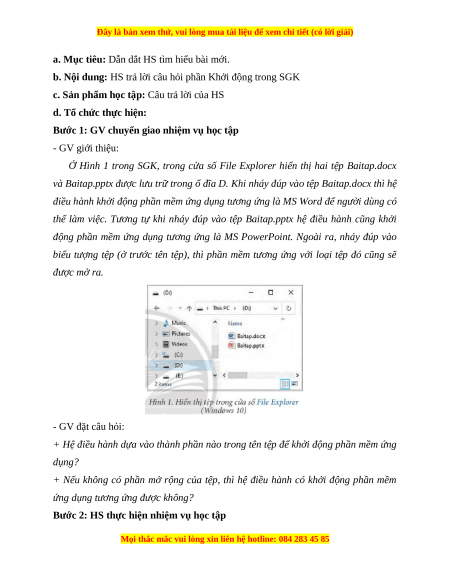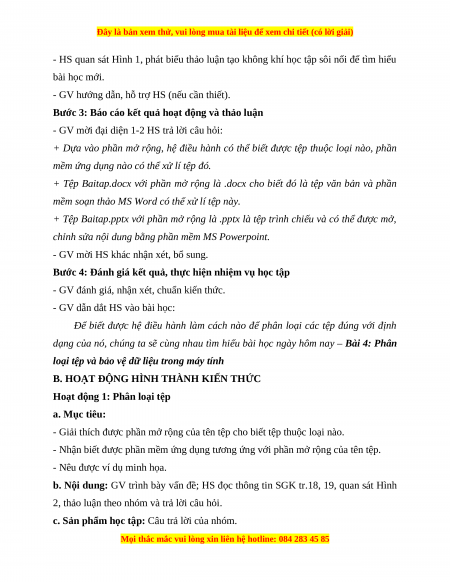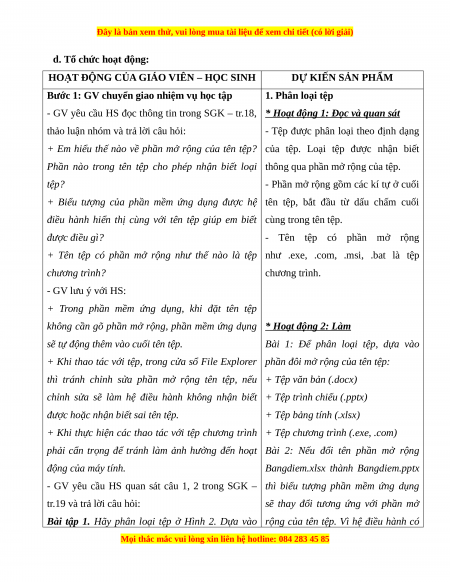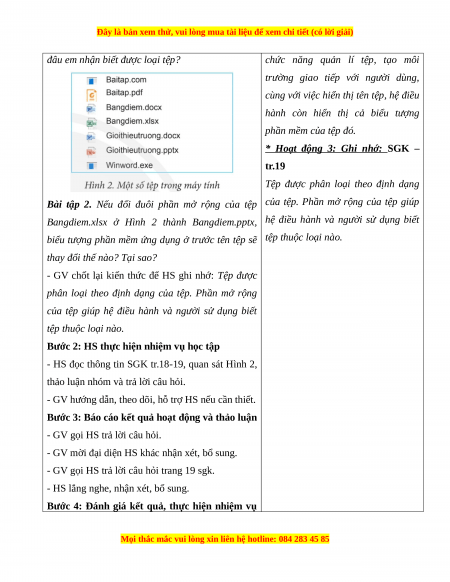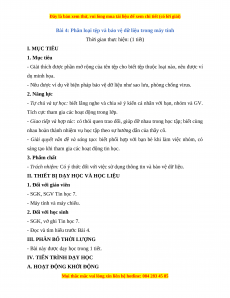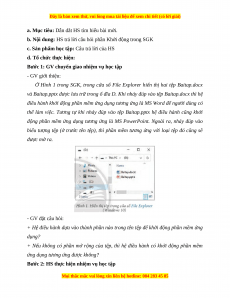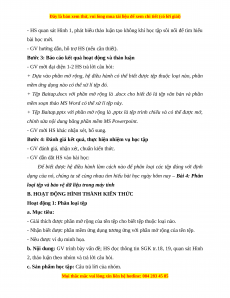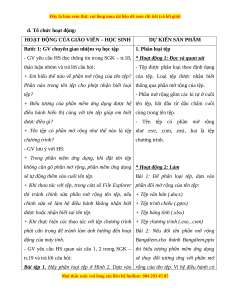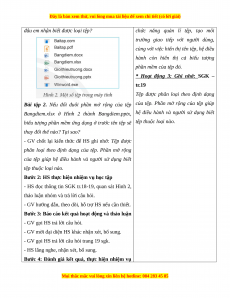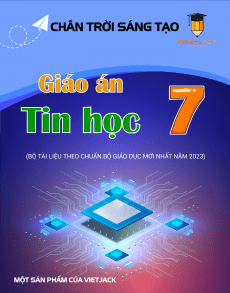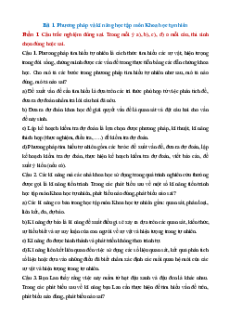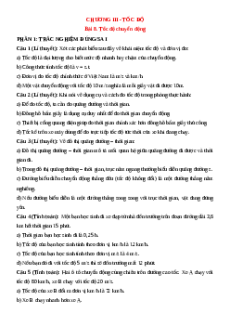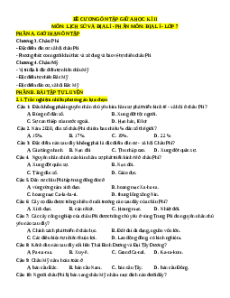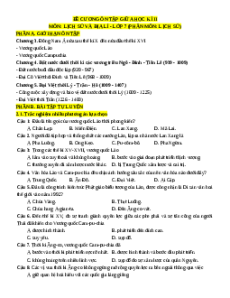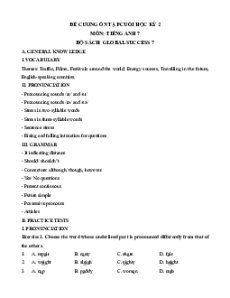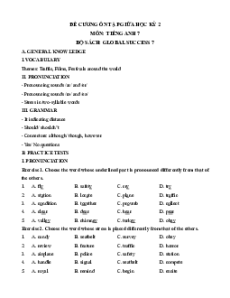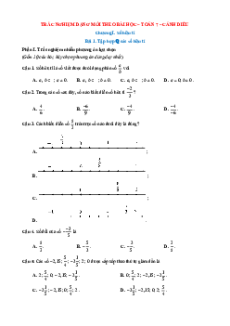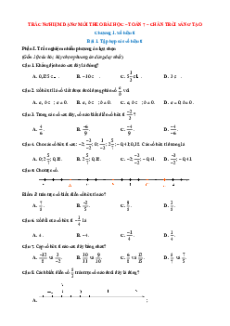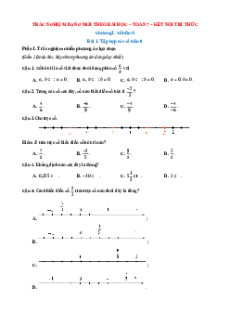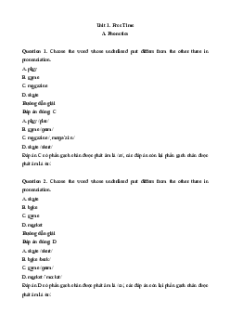Bài 4: Phân loại tệp và bảo vệ dữ liệu trong máy tính
Thời gian thực hiện: (1 tiết) I. MỤC TIÊU 1. Mục tiêu
- Giải thích được phần mở rộng của tên tệp cho biết tệp thuộc loại nào, nêu được ví dụ minh họa.
- Nêu được ví dụ về biện pháp bảo vệ dữ liệu như sao lưu, phòng chống virus. 2. Năng lực
- Tự chủ và tự học: biết lắng nghe và chia sẻ ý kiến cá nhân với bạn, nhóm và GV.
Tích cực tham gia các hoạt động trong lớp.
- Giao tiếp và hợp tác: có thói quen trao đổi, giúp đỡ nhau trong học tập; biết cùng
nhau hoàn thành nhiệm vụ học tập theo sự hướng dẫn của thầy cô.
- Giải quyết vấn đề và sáng tạo: biết phối hợp với bạn bè khi làm việc nhóm, có
sáng tạo khi tham gia các hoạt động tin học. 3. Phẩm chất
- Trách nhiệm: Có ý thức đối với việc sử dụng thông tin và bảo vệ dữ liệu.
II. THIẾT BỊ DẠY HỌC VÀ HỌC LIỆU
1. Đối với giáo viên - SGK, SGV Tin học 7. - Máy tính và máy chiếu.
2. Đối với học sinh - SGK, vở ghi Tin học 7.
- Đọc và tìm hiểu trước Bài 4.
III. PHÂN BỐ THỜI LƯỢNG
- Bài này được dạy học trong 1 tiết.
IV. TIẾN TRÌNH DẠY HỌC
A. HOẠT ĐỘNG KHỞI ĐỘNG
a. Mục tiêu: Dẫn dắt HS tìm hiểu bài mới.
b. Nội dung: HS trả lời câu hỏi phần Khởi động trong SGK
c. Sản phẩm học tập: Câu trả lời của HS
d. Tổ chức thực hiện:
Bước 1: GV chuyển giao nhiệm vụ học tập - GV giới thiệu:
Ở Hình 1 trong SGK, trong cửa số File Explorer hiển thị hai tệp Baitap.docx
và Baitap.pptx được lưu trữ trong ổ đĩa D. Khi nháy đúp vào tệp Baitap.docx thì hệ
điều hành khởi động phần mềm ứng dụng tương ứng là MS Word để người dùng có
thể làm việc. Tương tự khi nháy đúp vào tệp Baitap.pptx hệ điều hành cũng khởi
động phần mềm ứng dụng tương ứng là MS PowerPoint. Ngoài ra, nháy đúp vào
biểu tượng tệp (ở trước tên tệp), thì phần mềm tương ứng với loại tệp đó cũng sẽ được mở ra. - GV đặt câu hỏi:
+ Hệ điều hành dựa vào thành phần nào trong tên tệp để khởi động phần mềm ứng dụng?
+ Nếu không có phần mở rộng của tệp, thì hệ điều hành có khởi động phần mềm
ứng dụng tương ứng được không?
Bước 2: HS thực hiện nhiệm vụ học tập
- HS quan sát Hình 1, phát biểu thảo luận tạo không khí học tập sôi nổi để tìm hiểu bài học mới.
- GV hướng dẫn, hỗ trợ HS (nếu cần thiết).
Bước 3: Báo cáo kết quả hoạt động và thảo luận
- GV mời đại diện 1-2 HS trả lời câu hỏi:
+ Dựa vào phần mở rộng, hệ điều hành có thể biết được tệp thuộc loại nào, phần
mềm ứng dụng nào có thể xử lí tệp đó.
+ Tệp Baitap.docx với phần mở rộng là .docx cho biết đó là tệp văn bản và phần
mềm soạn thảo MS Word có thể xử lí tệp này.
+ Tệp Baitap.pptx với phần mở rộng là .pptx là tệp trình chiếu và có thể được mở,
chỉnh sửa nội dung bằng phần mềm MS Powerpoint.
- GV mời HS khác nhận xét, bổ sung.
Bước 4: Đánh giá kết quả, thực hiện nhiệm vụ học tập
- GV đánh giá, nhận xét, chuẩn kiến thức.
- GV dẫn dắt HS vào bài học:
Để biết được hệ điều hành làm cách nào để phân loại các tệp đúng với định
dạng của nó, chúng ta sẽ cùng nhau tìm hiểu bài học ngày hôm nay – Bài 4: Phân
loại tệp và bảo vệ dữ liệu trong máy tính
B. HOẠT ĐỘNG HÌNH THÀNH KIẾN THỨC
Hoạt động 1: Phân loại tệp a. Mục tiêu:
- Giải thích được phần mở rộng của tên tệp cho biết tệp thuộc loại nào.
- Nhận biết được phần mềm ứng dụng tương ứng với phần mở rộng của tên tệp.
- Nêu được ví dụ minh họa.
b. Nội dung: GV trình bày vấn đề; HS đọc thông tin SGK tr.18, 19, quan sát Hình
2, thảo luận theo nhóm và trả lời câu hỏi.
c. Sản phẩm học tập: Câu trả lời của nhóm.
d. Tổ chức hoạt động:
HOẠT ĐỘNG CỦA GIÁO VIÊN – HỌC SINH
DỰ KIẾN SẢN PHẨM
Bước 1: GV chuyển giao nhiệm vụ học tập 1. Phân loại tệp
- GV yêu cầu HS đọc thông tin trong SGK – tr.18, * Hoạt động 1: Đọc và quan sát
thảo luận nhóm và trả lời câu hỏi:
- Tệp được phân loại theo định dạng
+ Em hiểu thế nào về phần mở rộng của tên tệp? của tệp. Loại tệp được nhận biết
Phần nào trong tên tệp cho phép nhận biết loại thông qua phần mở rộng của tệp. tệp?
- Phần mở rộng gồm các kí tự ở cuối
+ Biểu tượng của phần mềm ứng dụng được hệ tên tệp, bắt đầu từ dấu chấm cuối
điều hành hiển thị cùng với tên tệp giúp em biết cùng trong tên tệp. được điều gì?
- Tên tệp có phần mở rộng
+ Tên tệp có phần mở rộng như thế nào là tệp như .exe, .com, .msi, .bat là tệp chương trình? chương trình. - GV lưu ý với HS:
+ Trong phần mềm ứng dụng, khi đặt tên tệp
không cần gõ phần mở rộng, phần mềm ứng dụng * Hoạt động 2: Làm
sẽ tự động thêm vào cuối tên tệp.
Bài 1: Để phân loại tệp, dựa vào
+ Khi thao tác với tệp, trong cửa sổ File Explorer phần đôi mở rộng của tên tệp:
thì tránh chỉnh sửa phần mở rộng tên tệp, nếu + Tệp văn bản (.docx)
chỉnh sửa sẽ làm hệ điều hành không nhận biết + Tệp trình chiếu (.pptx)
được hoặc nhận biết sai tên tệp.
+ Tệp bảng tính (.xlsx)
+ Khi thực hiện các thao tác với tệp chương trình + Tệp chương trình (.exe, .com)
phải cẩn trọng để tránh làm ảnh hưởng đến hoạt Bài 2: Nếu đổi tên phần mở rộng
động của máy tính.
Bangdiem.xlsx thành Bangdiem.pptx
- GV yêu cầu HS quan sát câu 1, 2 trong SGK – thì biểu tượng phần mềm ứng dụng
tr.19 và trả lời câu hỏi:
sẽ thay đổi tương ứng với phần mở
Bài tập 1. Hãy phân loại tệp ở Hình 2. Dựa vào rộng của tên tệp. Vì hệ điều hành có
Giáo án Tin học 7 Chủ đề 1 Bài 4 (Chân trời sáng tạo): Phân loại tệp và bảo vệ dữ liệu trong máy tính
1 K
479 lượt tải
MUA NGAY ĐỂ XEM TOÀN BỘ TÀI LIỆU
CÁCH MUA:
- B1: Gửi phí vào TK:
1133836868- CT TNHH DAU TU VA DV GD VIETJACK - Ngân hàng MB (QR) - B2: Nhắn tin tới Zalo VietJack Official ( nhấn vào đây ) để xác nhận thanh toán và tải tài liệu - giáo án
Liên hệ ngay Hotline hỗ trợ: 084 283 45 85
Bộ giáo án Tin học 7 Chân trời sáng tạo được cập nhật liên tục trong gói này từ nay đến hết tháng 6/2023.
Để tải tài liệu gốc về máy bạn click vào nút Tải Xuống ở trên!
Thuộc bộ (mua theo bộ để tiết kiệm hơn):
- Bộ giáo án Tin học 7 Chân trời sáng tạo năm 2023 mới, chuẩn nhất được thiết kế theo phong cách hiện đại, đẹp mắt, trình bày chi tiết cho từng bài học và bám sát chương trình Sách giáo khoa Tin học 7 Chân trời sáng tạo.
- Mua trọn bộ sẽ tiết kiệm hơn tải lẻ 50%.
Đánh giá
4.6 / 5(958 )5
4
3
2
1
Trọng Bình
Tài liệu hay
Giúp ích cho tôi rất nhiều
Duy Trần
Tài liệu chuẩn
Rất thích tài liệu bên VJ soạn (bám sát chương trình dạy)
TÀI LIỆU BỘ BÁN CHẠY MÔN Tin Học
Xem thêmTÀI LIỆU BỘ BÁN CHẠY Lớp 7
Xem thêmTài liệu bộ mới nhất
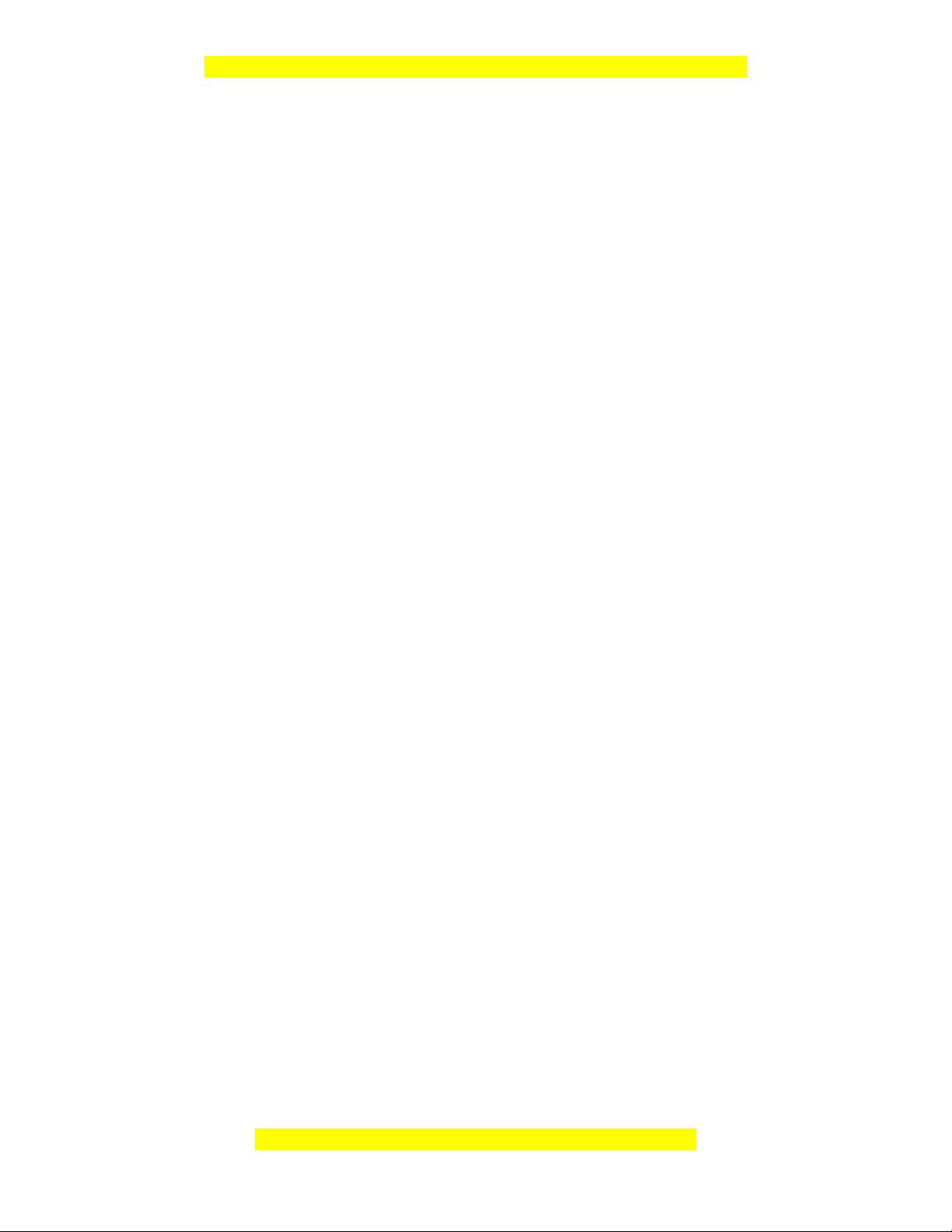
Đây là bản xem thử, vui lòng mua tài liệu để xem chi tiết (có lời giải)
Bài 4: Phân loại tệp và bảo vệ dữ liệu trong máy tính
Thời gian thực hiện: (1 tiết)
I. MỤC TIÊU
1. Mục tiêu
- Giải thích được phần mở rộng của tên tệp cho biết tệp thuộc loại nào, nêu được ví
dụ minh họa.
- Nêu được ví dụ về biện pháp bảo vệ dữ liệu như sao lưu, phòng chống virus.
2. Năng lực
- Tự chủ và tự học: biết lắng nghe và chia sẻ ý kiến cá nhân với bạn, nhóm và GV.
Tích cực tham gia các hoạt động trong lớp.
- Giao tiếp và hợp tác: có thói quen trao đổi, giúp đỡ nhau trong học tập; biết cùng
nhau hoàn thành nhiệm vụ học tập theo sự hướng dẫn của thầy cô.
- Giải quyết vấn đề và sáng tạo: biết phối hợp với bạn bè khi làm việc nhóm, có
sáng tạo khi tham gia các hoạt động tin học.
3. Phẩm chất
- Trách nhiệm: Có ý thức đối với việc sử dụng thông tin và bảo vệ dữ liệu.
II. THIẾT BỊ DẠY HỌC VÀ HỌC LIỆU
1. Đối với giáo viên
- SGK, SGV Tin học 7.
- Máy tính và máy chiếu.
2. Đối với học sinh
- SGK, vở ghi Tin học 7.
- Đọc và tìm hiểu trước Bài 4.
III. PHÂN BỐ THỜI LƯỢNG
- Bài này được dạy học trong 1 tiết.
IV. TIẾN TRÌNH DẠY HỌC
A. HOẠT ĐỘNG KHỞI ĐỘNG
Mọi thắc mắc vui lòng xin liên hệ hotline: 084 283 45 85
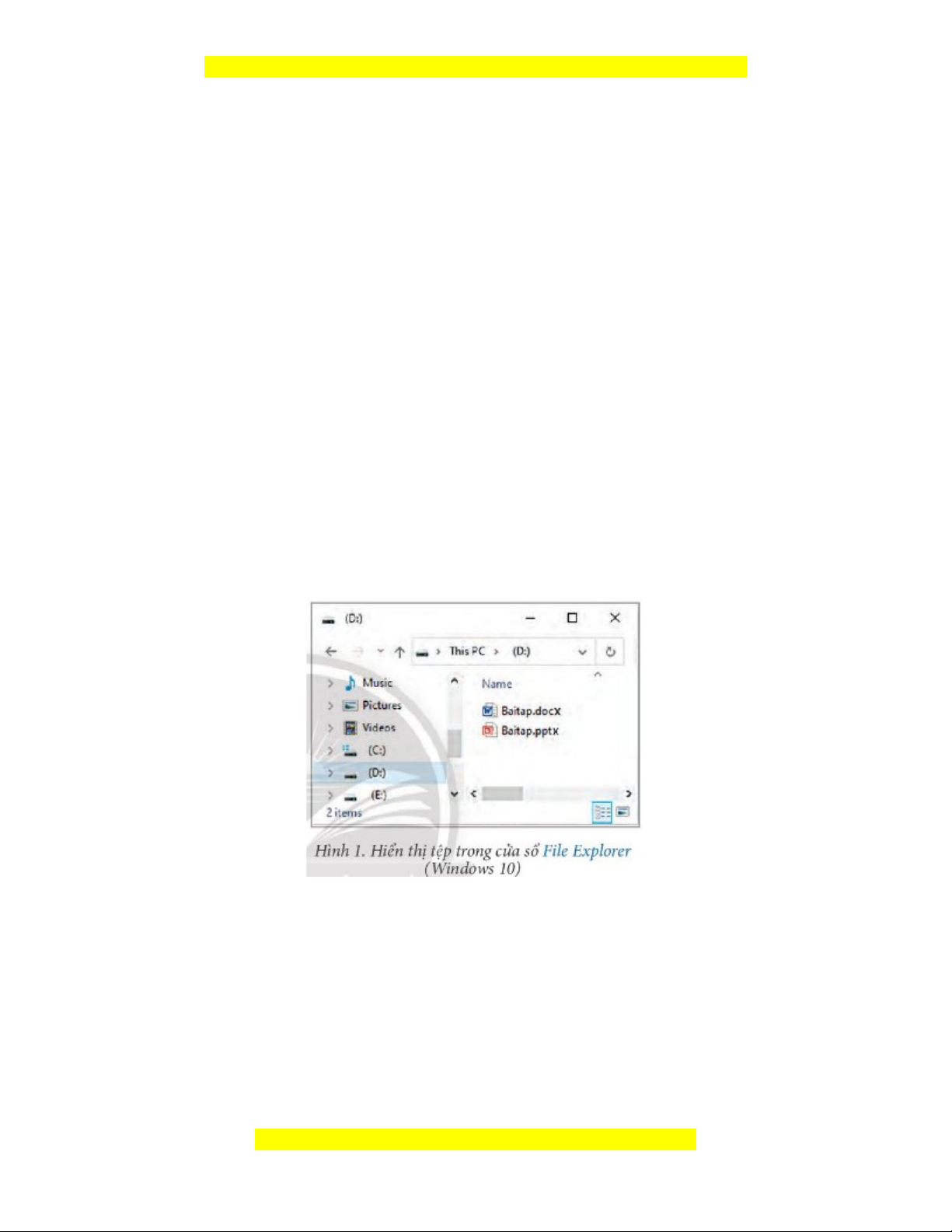
Đây là bản xem thử, vui lòng mua tài liệu để xem chi tiết (có lời giải)
a. Mục tiêu: Dẫn dắt HS tìm hiểu bài mới.
b. Nội dung: HS trả lời câu hỏi phần Khởi động trong SGK
c. Sản phẩm học tập: Câu trả lời của HS
d. Tổ chức thực hiện:
Bước 1: GV chuyển giao nhiệm vụ học tập
- GV giới thiệu:
Ở Hình 1 trong SGK, trong cửa số File Explorer hiển thị hai tệp Baitap.docx
và Baitap.pptx được lưu trữ trong ổ đĩa D. Khi nháy đúp vào tệp Baitap.docx thì hệ
điều hành khởi động phần mềm ứng dụng tương ứng là MS Word để người dùng có
thể làm việc. Tương tự khi nháy đúp vào tệp Baitap.pptx hệ điều hành cũng khởi
động phần mềm ứng dụng tương ứng là MS PowerPoint. Ngoài ra, nháy đúp vào
biểu tượng tệp (ở trước tên tệp), thì phần mềm tương ứng với loại tệp đó cũng sẽ
được mở ra.
- GV đặt câu hỏi:
+ Hệ điều hành dựa vào thành phần nào trong tên tệp để khởi động phần mềm ứng
dụng?
+ Nếu không có phần mở rộng của tệp, thì hệ điều hành có khởi động phần mềm
ứng dụng tương ứng được không?
Bước 2: HS thực hiện nhiệm vụ học tập
Mọi thắc mắc vui lòng xin liên hệ hotline: 084 283 45 85
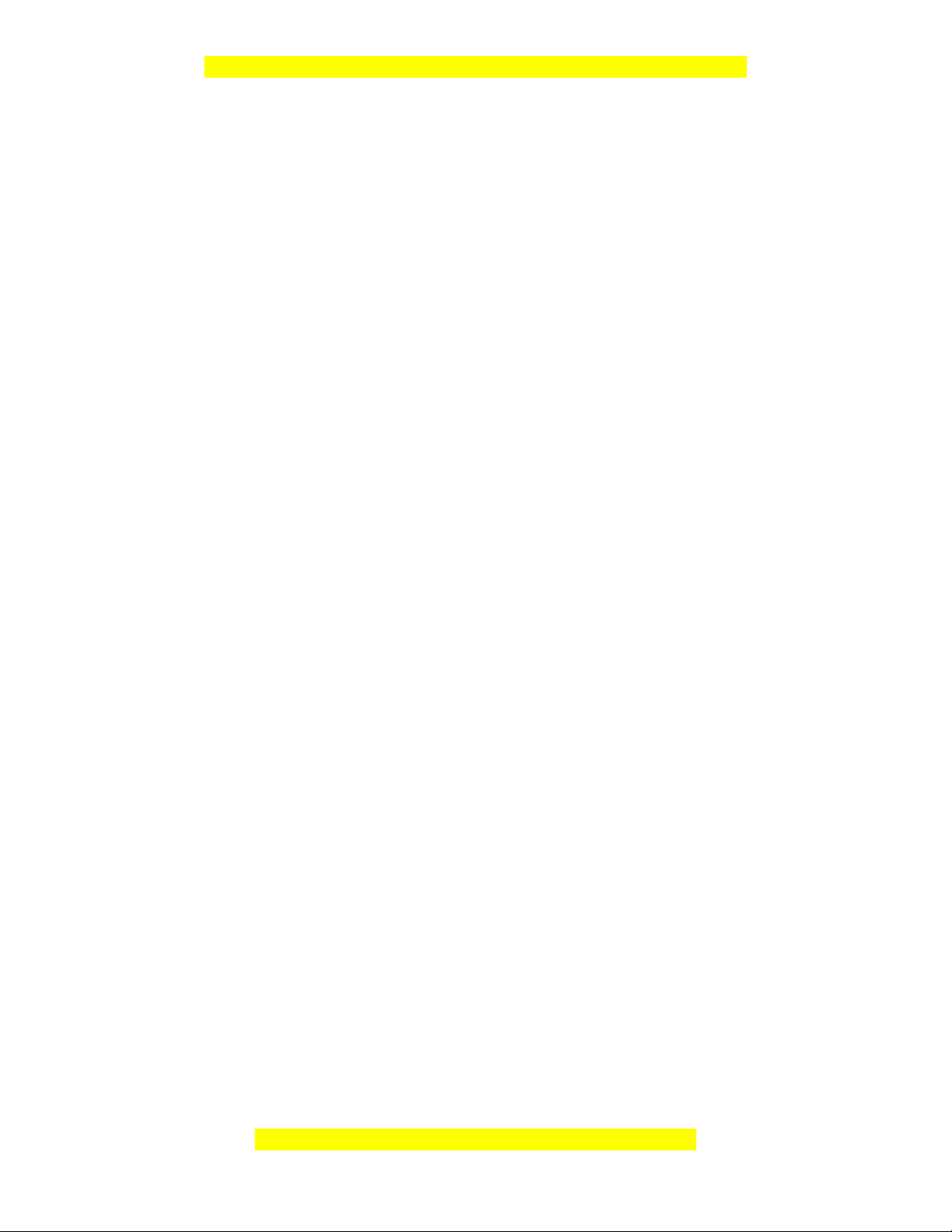
Đây là bản xem thử, vui lòng mua tài liệu để xem chi tiết (có lời giải)
- HS quan sát Hình 1, phát biểu thảo luận tạo không khí học tập sôi nổi để tìm hiểu
bài học mới.
- GV hướng dẫn, hỗ trợ HS (nếu cần thiết).
Bước 3: Báo cáo kết quả hoạt động và thảo luận
- GV mời đại diện 1-2 HS trả lời câu hỏi:
+ Dựa vào phần mở rộng, hệ điều hành có thể biết được tệp thuộc loại nào, phần
mềm ứng dụng nào có thể xử lí tệp đó.
+ Tệp Baitap.docx với phần mở rộng là .docx cho biết đó là tệp văn bản và phần
mềm soạn thảo MS Word có thể xử lí tệp này.
+ Tệp Baitap.pptx với phần mở rộng là .pptx là tệp trình chiếu và có thể được mở,
chỉnh sửa nội dung bằng phần mềm MS Powerpoint.
- GV mời HS khác nhận xét, bổ sung.
Bước 4: Đánh giá kết quả, thực hiện nhiệm vụ học tập
- GV đánh giá, nhận xét, chuẩn kiến thức.
- GV dẫn dắt HS vào bài học:
Để biết được hệ điều hành làm cách nào để phân loại các tệp đúng với định
dạng của nó, chúng ta sẽ cùng nhau tìm hiểu bài học ngày hôm nay – Bài 4: Phân
loại tệp và bảo vệ dữ liệu trong máy tính
B. HOẠT ĐỘNG HÌNH THÀNH KIẾN THỨC
Hoạt động 1: Phân loại tệp
a. Mục tiêu:
- Giải thích được phần mở rộng của tên tệp cho biết tệp thuộc loại nào.
- Nhận biết được phần mềm ứng dụng tương ứng với phần mở rộng của tên tệp.
- Nêu được ví dụ minh họa.
b. Nội dung: GV trình bày vấn đề; HS đọc thông tin SGK tr.18, 19, quan sát Hình
2, thảo luận theo nhóm và trả lời câu hỏi.
c. Sản phẩm học tập: Câu trả lời của nhóm.
Mọi thắc mắc vui lòng xin liên hệ hotline: 084 283 45 85
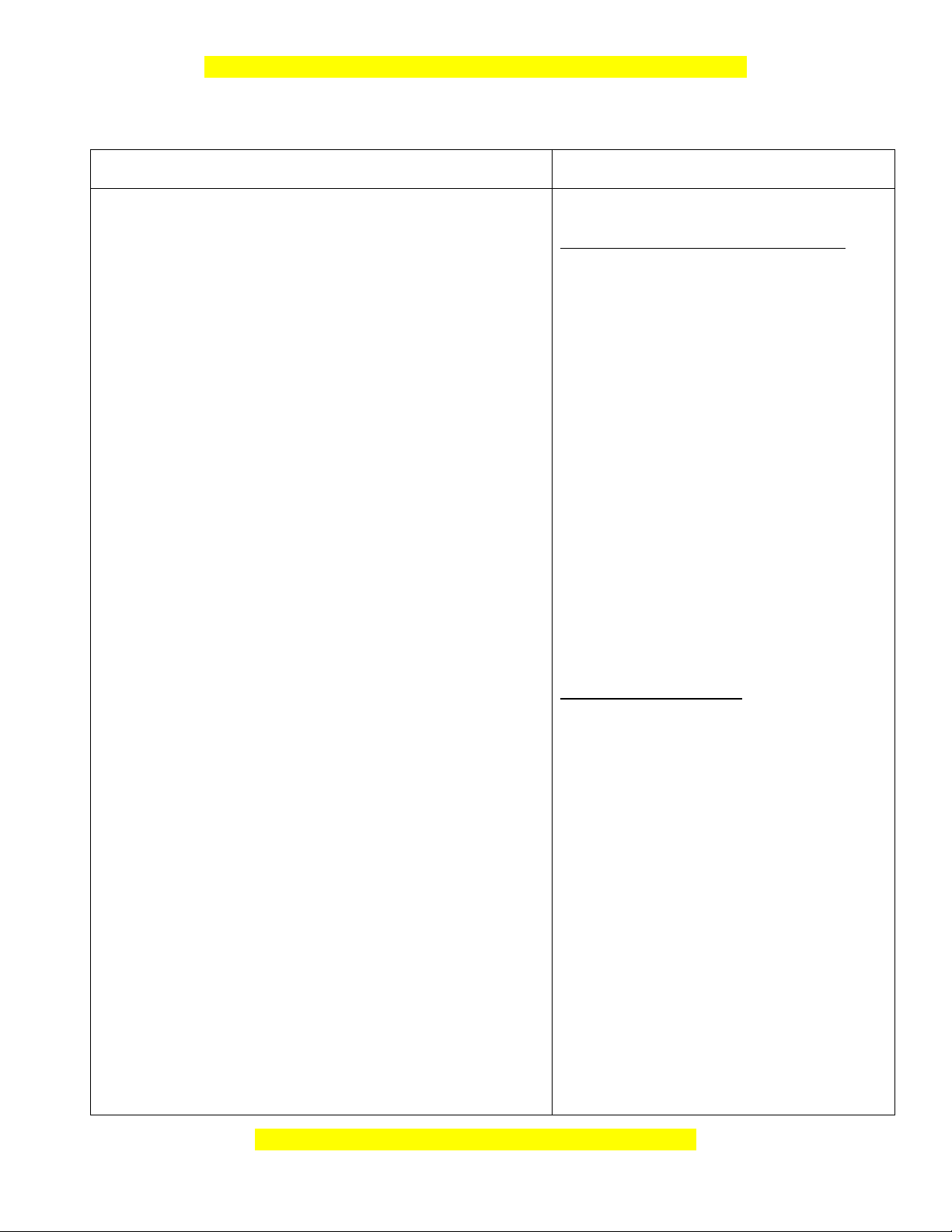
Đây là bản xem thử, vui lòng mua tài liệu để xem chi tiết (có lời giải)
d. Tổ chức hoạt động:
HOẠT ĐỘNG CỦA GIÁO VIÊN – HỌC SINH DỰ KIẾN SẢN PHẨM
Bước 1: GV chuyển giao nhiệm vụ học tập
- GV yêu cầu HS đọc thông tin trong SGK – tr.18,
thảo luận nhóm và trả lời câu hỏi:
+ Em hiểu thế nào về phần mở rộng của tên tệp?
Phần nào trong tên tệp cho phép nhận biết loại
tệp?
+ Biểu tượng của phần mềm ứng dụng được hệ
điều hành hiển thị cùng với tên tệp giúp em biết
được điều gì?
+ Tên tệp có phần mở rộng như thế nào là tệp
chương trình?
- GV lưu ý với HS:
+ Trong phần mềm ứng dụng, khi đặt tên tệp
không cần gõ phần mở rộng, phần mềm ứng dụng
sẽ tự động thêm vào cuối tên tệp.
+ Khi thao tác với tệp, trong cửa sổ File Explorer
thì tránh chỉnh sửa phần mở rộng tên tệp, nếu
chỉnh sửa sẽ làm hệ điều hành không nhận biết
được hoặc nhận biết sai tên tệp.
+ Khi thực hiện các thao tác với tệp chương trình
phải cẩn trọng để tránh làm ảnh hưởng đến hoạt
động của máy tính.
- GV yêu cầu HS quan sát câu 1, 2 trong SGK –
tr.19 và trả lời câu hỏi:
Bài tập 1. Hãy phân loại tệp ở Hình 2. Dựa vào
1. Phân loại tệp
* Hoạt động 1: Đọc và quan sát
- Tệp được phân loại theo định dạng
của tệp. Loại tệp được nhận biết
thông qua phần mở rộng của tệp.
- Phần mở rộng gồm các kí tự ở cuối
tên tệp, bắt đầu từ dấu chấm cuối
cùng trong tên tệp.
- Tên tệp có phần mở rộng
như .exe, .com, .msi, .bat là tệp
chương trình.
* Hoạt động 2: Làm
Bài 1: Để phân loại tệp, dựa vào
phần đôi mở rộng của tên tệp:
+ Tệp văn bản (.docx)
+ Tệp trình chiếu (.pptx)
+ Tệp bảng tính (.xlsx)
+ Tệp chương trình (.exe, .com)
Bài 2: Nếu đổi tên phần mở rộng
Bangdiem.xlsx thành Bangdiem.pptx
thì biểu tượng phần mềm ứng dụng
sẽ thay đổi tương ứng với phần mở
rộng của tên tệp. Vì hệ điều hành có
Mọi thắc mắc vui lòng xin liên hệ hotline: 084 283 45 85
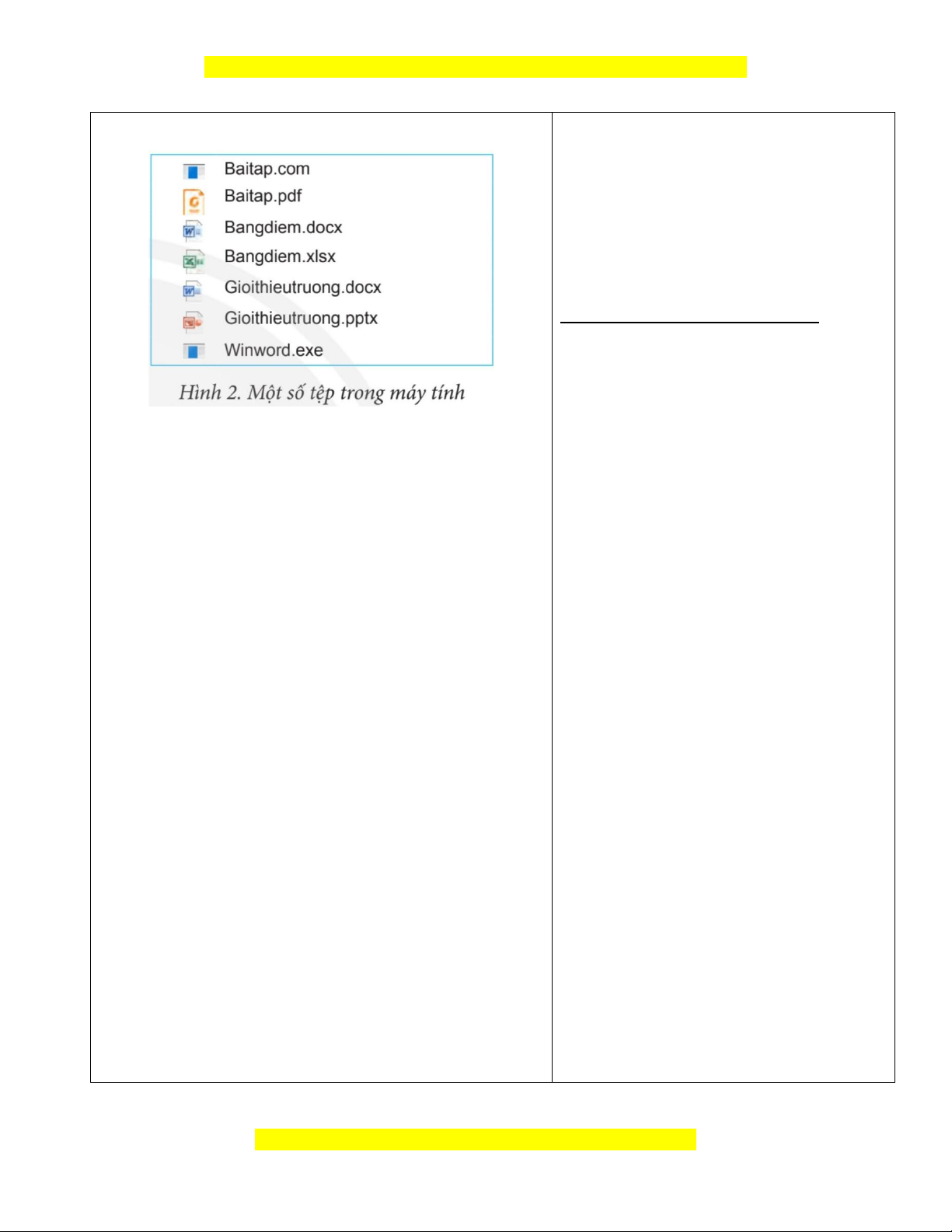
Đây là bản xem thử, vui lòng mua tài liệu để xem chi tiết (có lời giải)
đâu em nhận biết được loại tệp?
Bài tập 2. Nếu đổi đuôi phần mở rộng của tệp
Bangdiem.xlsx ở Hình 2 thành Bangdiem.pptx,
biểu tượng phần mềm ứng dụng ở trước tên tệp sẽ
thay đổi thế nào? Tại sao?
- GV chốt lại kiến thức để HS ghi nhớ: Tệp được
phân loại theo định dạng của tệp. Phần mở rộng
của tệp giúp hệ điều hành và người sử dụng biết
tệp thuộc loại nào.
Bước 2: HS thực hiện nhiệm vụ học tập
- HS đọc thông tin SGK tr.18-19, quan sát Hình 2,
thảo luận nhóm và trả lời câu hỏi.
- GV hướng dẫn, theo dõi, hỗ trợ HS nếu cần thiết.
Bước 3: Báo cáo kết quả hoạt động và thảo luận
- GV gọi HS trả lời câu hỏi.
- GV mời đại diện HS khác nhận xét, bổ sung.
- GV gọi HS trả lời câu hỏi trang 19 sgk.
- HS lắng nghe, nhận xét, bổ sung.
Bước 4: Đánh giá kết quả, thực hiện nhiệm vụ
chức năng quản lí tệp, tạo môi
trường giao tiếp với người dùng,
cùng với việc hiển thị tên tệp, hệ điều
hành còn hiển thị cả biểu tượng
phần mềm của tệp đó.
* Hoạt động 3: Ghi nhớ: SGK –
tr.19
Tệp được phân loại theo định dạng
của tệp. Phần mở rộng của tệp giúp
hệ điều hành và người sử dụng biết
tệp thuộc loại nào.
Mọi thắc mắc vui lòng xin liên hệ hotline: 084 283 45 85